Ansible - Guide rapide
Ansible est un moteur informatique open source simple qui automatise le déploiement d'applications, l'orchestration intra-service, le provisionnement cloud et de nombreux autres outils informatiques.
Ansible est facile à déployer car il n'utilise aucun agent ni aucune infrastructure de sécurité personnalisée.
Ansible utilise un playbook pour décrire les tâches d'automatisation, et le playbook utilise un langage très simple, c'est-à-dire YAML(C'est un langage de sérialisation de données lisible par l'homme et est couramment utilisé pour les fichiers de configuration, mais pourrait être utilisé dans de nombreuses applications où des données sont stockées), ce qui est très facile à comprendre, lire et écrire pour les humains. Par conséquent, l'avantage est que même les responsables du support de l'infrastructure informatique peuvent lire et comprendre le playbook et déboguer si nécessaire (YAML - Il est sous une forme lisible par l'homme).
Ansible est conçu pour un déploiement à plusieurs niveaux. Ansible ne gère pas un système à la fois, il modélise l'infrastructure informatique en décrivant que tous vos systèmes sont interdépendants. Ansible est complètement sans agent, ce qui signifie qu'Ansible fonctionne en connectant vos nœuds via ssh (par défaut). Mais si vous voulez une autre méthode de connexion comme Kerberos, Ansible vous offre cette option.
Une fois connecté à vos nœuds, Ansible pousse de petits programmes appelés «modules Ansible». Ansible exécute ces modules sur vos nœuds et les supprime une fois terminé. Ansible gère votre inventaire dans de simples fichiers texte (il s'agit du fichier hosts). Ansible utilise le fichier d'hôtes où l'on peut regrouper les hôtes et contrôler les actions sur un groupe spécifique dans les playbooks.
Exemple de fichier d'hôtes
Ceci est le contenu du fichier hosts -
#File name: hosts
#Description: Inventory file for your application. Defines machine type abc
node to deploy specific artifacts
# Defines machine type def node to upload
metadata.
[abc-node]
#server1 ansible_host = <target machine for DU deployment> ansible_user = <Ansible
user> ansible_connection = ssh
server1 ansible_host = <your host name> ansible_user = <your unix user>
ansible_connection = ssh
[def-node]
#server2 ansible_host = <target machine for artifact upload>
ansible_user = <Ansible user> ansible_connection = ssh
server2 ansible_host = <host> ansible_user = <user> ansible_connection = sshQu'est-ce que la gestion de la configuration
La gestion de la configuration en termes d'Ansible signifie qu'elle maintient la configuration des performances du produit en conservant un enregistrement et en mettant à jour les informations détaillées décrivant le matériel et les logiciels d'une entreprise.
Ces informations incluent généralement les versions et mises à jour exactes qui ont été appliquées aux progiciels installés, ainsi que les emplacements et les adresses réseau des périphériques matériels. Par exemple, si vous souhaitez installer la nouvelle version deWebLogic/WebSphere serveur sur toutes les machines présentes dans votre entreprise, il n'est pas possible pour vous d'aller manuellement mettre à jour chaque machine.
Vous pouvez installer WebLogic / WebSphere en une seule fois sur toutes vos machines avec des playbooks et un inventaire Ansible écrits de la manière la plus simple. Tout ce que vous avez à faire est de lister les adresses IP de vos nœuds dans l'inventaire et d'écrire un playbook pour installer WebLogic / WebSphere. Exécutez le playbook à partir de votre machine de contrôle et il sera installé sur tous vos nœuds.
Comment fonctionne Ansible?
L'image ci-dessous montre le fonctionnement d'Ansible.
Ansible works en vous connectant à vos nœuds et en déployant de petits programmes, appelés "Ansible modules »pour eux. Ansibleexécute ensuite ces modules (via SSH par défaut) et les supprime une fois terminé. Votre bibliothèque de modules peut résider sur n'importe quelle machine et aucun serveur, démon ou base de données n'est requis.
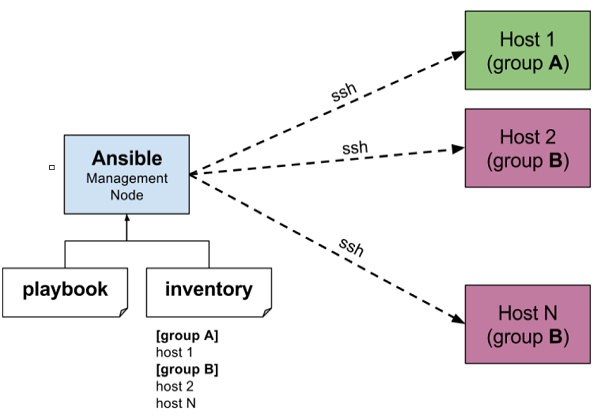
Le nœud de gestion dans l'image ci-dessus est le nœud de contrôle (nœud de gestion) qui contrôle l'exécution entière du playbook. C'est le nœud à partir duquel vous exécutez l'installation. Le fichier d'inventaire fournit la liste des hôtes sur lesquels les modules Ansible doivent être exécutés et le nœud de gestion établit une connexion SSH et exécute les petits modules sur la machine hôte et installe le produit / logiciel.
Beauty d'Ansible est qu'il supprime les modules une fois qu'ils sont installés si efficacement qu'il se connecte à la machine hôte, exécute les instructions et s'il est installé avec succès, supprime le code qui a été copié sur la machine hôte qui a été exécutée.
Dans ce chapitre, nous allons découvrir la configuration de l'environnement d'Ansible.
Processus d'installation
Il existe principalement deux types de machines lorsque nous parlons de déploiement -
Control machine - Machine à partir de laquelle nous pouvons gérer d'autres machines.
Remote machine - Machines qui sont manipulées / contrôlées par la machine de contrôle.
Il peut y avoir plusieurs machines distantes qui sont gérées par une machine de contrôle. Donc, pour gérer les machines distantes, nous devons installer Ansible sur la machine de contrôle.
Exigences de la machine de contrôle
Ansible peut être exécuté à partir de n'importe quelle machine avec Python 2 (versions 2.6 ou 2.7) ou Python 3 (versions 3.5 et supérieures) installés.
Note - Windows ne prend pas en charge la machine de contrôle.
Par défaut, Ansible utilise ssh pour gérer la machine distante.
Ansible n'ajoute aucune base de données. Il ne nécessite aucun démon pour démarrer ou continuer à fonctionner. Lors de la gestion de machines distantes, Ansibledoes notlaissez tout logiciel installé ou en cours d'exécution sur eux. Par conséquent, il n'est pas question de savoir comment le mettre à niveau lors du passage à une nouvelle version.
Ansible peut être installé sur une machine de contrôle qui a les exigences mentionnées ci-dessus de différentes manières. Vous pouvez installer la dernière version via Apt, yum, pkg, pip, OpenCSW, pacman, etc.
Installation via Apt sur Ubuntu Machine
Pour installer Ansible, vous devez configurer PPA sur votre machine. Pour cela, vous devez exécuter la ligne de code suivante -
$ sudo apt-get update $ sudo apt-get install software-properties-common
$ sudo apt-add-repository ppa:ansible/ansible $ sudo apt-get update
$ sudo apt-get install ansibleAprès avoir exécuté la ligne de code ci-dessus, vous êtes prêt à gérer des machines distantes via Ansible. Exécutez simplement Ansible-version pour vérifier la version et juste pour vérifier si Ansible a été installé correctement ou non.
Ansible utilise la syntaxe YAML pour exprimer les playbooks Ansible. Ce chapitre donne un aperçu de YAML. Ansible utilise YAML car il est très facile pour les humains de comprendre, lire et écrire par rapport à d'autres formats de données comme XML et JSON.
Chaque YAML le fichier commence éventuellement par «---» et se termine par «...».
Comprendre YAML
Dans cette section, nous allons apprendre les différentes manières dont les données YAML sont représentées.
paire clé-valeur
YAML utilise une simple paire clé-valeur pour représenter les données. Le dictionnaire est représenté dans la paire clé: valeur.
Note - Il devrait y avoir un espace entre: et value.
Exemple: un dossier étudiant
--- #Optional YAML start syntax
james:
name: james john
rollNo: 34
div: B
sex: male
… #Optional YAML end syntaxAbréviation
Vous pouvez également utiliser une abréviation pour représenter des dictionnaires.
Exemple
James: {name: james john, rollNo: 34, div: B, sex: male}Liste de représentation
Nous pouvons également représenter List en YAML. Chaque élément (membre) de la liste doit être écrit dans une nouvelle ligne avec la même indentation commençant par «-» (- et espace).
Exemple
---
countries:
- America
- China
- Canada
- Iceland
…Abréviation
Vous pouvez également utiliser une abréviation pour représenter des listes.
Exemple
Countries: [‘America’, ‘China’, ‘Canada’, ‘Iceland’]Liste à l'intérieur des dictionnaires
Nous pouvons utiliser list dans les dictionnaires, c'est-à-dire que la valeur de la clé est list.
Exemple
---
james:
name: james john
rollNo: 34
div: B
sex: male
likes:
- maths
- physics
- english
…Liste des dictionnaires
Nous pouvons également faire une liste de dictionnaires.
Exemple
---
- james:
name: james john
rollNo: 34
div: B
sex: male
likes:
- maths
- physics
- english
- robert:
name: robert richardson
rollNo: 53
div: B
sex: male
likes:
- biology
- chemistry
…YAML utilise «|» pour inclure les nouvelles lignes tout en affichant plusieurs lignes et «>» pour supprimer les nouvelles lignes tout en affichant plusieurs lignes. Pour cette raison, nous pouvons lire et éditer de grandes lignes. Dans les deux cas, l'intention sera ignorée.
Nous pouvons également représenter Boolean(True / false) valeurs en YAML. oùboolean les valeurs peuvent être insensibles à la casse.
Exemple
---
- james:
name: james john
rollNo: 34
div: B
sex: male
likes:
- maths
- physics
- english
result:
maths: 87
chemistry: 45
biology: 56
physics: 70
english: 80
passed: TRUE
messageIncludeNewLines: |
Congratulation!!
You passed with 79%
messageExcludeNewLines: >
Congratulation!!
You passed with 79%Quelques mots courants liés à Ansible.
Service/Server - Un processus sur la machine qui fournit le service.
Machine - Un serveur physique, vm (machine virtuelle) ou un conteneur.
Target machine - Une machine que nous allons configurer avec Ansible.
Task - Une action (exécuter ceci, supprimer cela) etc. gérée par Ansible.
Playbook - Le fichier yml dans lequel les commandes Ansible sont écrites et yml est exécuté sur une machine.
Les commandes ad hoc sont des commandes qui peuvent être exécutées individuellement pour exécuter des fonctions rapides. Ces commandes ne doivent pas être exécutées ultérieurement.
Par exemple, vous devez redémarrer tous les serveurs de votre entreprise. Pour cela, vous exécuterez les commandes Adhoc à partir de '/usr/bin/ansible».
Ces commandes ad hoc ne sont pas utilisées pour la gestion de la configuration et le déploiement, car ces commandes sont à usage unique.
ansible-playbook est utilisé pour la gestion de la configuration et le déploiement.
Parallélisme et commandes Shell
Redémarrez votre serveur d'entreprise sur 12 fourches parallèles à la fois. Pour cela, nous devons configurer SSHagent pour la connexion.
$ ssh-agent bash
$ ssh-add ~/.ssh/id_rsaPour exécuter le redémarrage de tous les serveurs de votre entreprise dans un groupe, 'abc', dans 12 fourches parallèles -
$ Ansible abc -a "/sbin/reboot" -f 12Par défaut, Ansible exécutera les commandes Ad-hoc ci-dessus du compte utilisateur actuel. Si vous souhaitez modifier ce comportement, vous devrez passer le nom d'utilisateur dans les commandes Ad-hoc comme suit -
$ Ansible abc -a "/sbin/reboot" -f 12 -u usernameTransfert de fichier
Vous pouvez utiliser les commandes Ad-hoc pour faire SCP (Secure Copy Protocol) beaucoup de fichiers en parallèle sur plusieurs machines.
Transfert de fichier vers de nombreux serveurs / machines
$ Ansible abc -m copy -a "src = /etc/yum.conf dest = /tmp/yum.conf"Créer un nouveau répertoire
$ Ansible abc -m file -a "dest = /path/user1/new mode = 777 owner = user1 group = user1 state = directory"Supprimer tout le répertoire et les fichiers
$ Ansible abc -m file -a "dest = /path/user1/new state = absent"Gérer les packages
Les commandes Ad-hoc sont disponibles pour yum et apt. Voici quelques commandes ad hoc utilisant yum.
La commande suivante vérifie si le package yum est installé ou non, mais ne le met pas à jour.
$ Ansible abc -m yum -a "name = demo-tomcat-1 state = present"La commande suivante vérifie que le package n'est pas installé.
$ Ansible abc -m yum -a "name = demo-tomcat-1 state = absent"La commande suivante vérifie que la dernière version du package est installée.
$ Ansible abc -m yum -a "name = demo-tomcat-1 state = latest"Rassembler des faits
Les faits peuvent être utilisés pour implémenter des instructions conditionnelles dans le playbook. Vous pouvez trouver des informations ad hoc de tous vos faits via la commande Ad-hoc suivante -
$ Ansible all -m setupDans ce chapitre, nous allons découvrir les Playbooks dans Ansible.
Les playbooks sont les fichiers dans lesquels le code Ansible est écrit. Les playbooks sont écrits au format YAML. YAML signifie Yet Another Markup Language.Playbookssont l'une des fonctionnalités principales d'Ansible et indiquent à Ansible quoi exécuter. Ils sont comme une liste de tâches pour Ansible qui contient une liste de tâches.
Les playbooks contiennent les étapes que l'utilisateur souhaite exécuter sur une machine particulière. Les playbooks sont exécutés de manière séquentielle. Les playbooks sont les éléments de base de tous les cas d'utilisation d'Ansible.
Structure du livre de lecture
Chaque playbook est une agrégation d'une ou de plusieurs pièces. Les playbooks sont structurés à l'aide de Playbooks. Il peut y avoir plus d'un jeu dans un playbook.
La fonction d'un jeu est de mapper un ensemble d'instructions défini par rapport à un hôte particulier.
YAML est un langage typé strict; donc, des précautions supplémentaires doivent être prises lors de l'écriture des fichiers YAML. Il existe différents éditeurs YAML mais nous préférerons utiliser un éditeur simple comme notepad ++. Ouvrez simplement notepad ++ et copiez et collez le yaml ci-dessous et changez la langue en YAML (Language → YAML).
Un YAML commence par --- (3 tirets)
Créer un Playbook
Commençons par écrire un exemple de fichier YAML. Nous allons parcourir chaque section écrite dans un fichier yaml.
---
name: install and configure DB
hosts: testServer
become: yes
vars:
oracle_db_port_value : 1521
tasks:
-name: Install the Oracle DB
yum: <code to install the DB>
-name: Ensure the installed service is enabled and running
service:
name: <your service name>Ce qui précède est un exemple de Playbook dans lequel nous essayons de couvrir la syntaxe de base d'un playbook. Enregistrez le contenu ci-dessus dans un fichier soustest.yml. Une syntaxe YAML doit suivre l'indentation correcte et il faut être un peu prudent lors de l'écriture de la syntaxe.
Les différentes balises YAML
Passons maintenant en revue les différentes balises YAML. Les différentes balises sont décrites ci-dessous -
Nom
Cette balise spécifie le nom du playbook Ansible. Comme dans ce que fera ce playbook. Tout nom logique peut être donné au playbook.
hôtes
Cette balise spécifie les listes d'hôtes ou de groupe d'hôtes sur lesquels nous voulons exécuter la tâche. Le champ / balise hosts est obligatoire. Il indique à Ansible sur quels hôtes exécuter les tâches répertoriées. Les tâches peuvent être exécutées sur la même machine ou sur une machine distante. On peut exécuter les tâches sur plusieurs machines et, par conséquent, la balise d'hôtes peut également avoir une entrée de groupe d'hôtes.
Vars
La balise Vars vous permet de définir les variables que vous pouvez utiliser dans votre playbook. L'utilisation est similaire aux variables dans n'importe quel langage de programmation.
Tâches
Tous les playbooks doivent contenir des tâches ou une liste de tâches à exécuter. Les tâches sont une liste d'actions à effectuer. Un champ de tâches contient le nom de la tâche. Cela fonctionne comme le texte d'aide pour l'utilisateur. Ce n'est pas obligatoire mais s'avère utile pour déboguer le playbook. Chaque tâche est liée en interne à un morceau de code appelé module. Un module qui doit être exécuté et des arguments requis pour le module que vous souhaitez exécuter.
Les rôles fournissent un cadre pour des collections totalement indépendantes ou interdépendantes de variables, tâches, fichiers, modèles et modules.
Dans Ansible, le rôle est le mécanisme principal pour diviser un playbook en plusieurs fichiers. Cela simplifie l'écriturecomplex playbooks, et cela les rend plus faciles à réutiliser. La rupture du playbook vous permet de diviser logiquement le playbook en composants réutilisables.
Chaque rôle est essentiellement limité à une fonctionnalité particulière ou à la sortie souhaitée, avec toutes les étapes nécessaires pour fournir ce résultat soit dans ce rôle lui-même, soit dans d'autres rôles répertoriés comme dépendances.
Les rôles ne sont pas des playbooks. Les rôles sont de petites fonctionnalités qui peuvent être utilisées indépendamment mais doivent être utilisées dans des playbooks. Il n'existe aucun moyen d'exécuter directement un rôle. Les rôles n'ont pas de paramètre explicite pour l'hôte auquel le rôle s'appliquera.
Les playbooks de niveau supérieur sont le pont entre les hôtes de votre fichier d'inventaire et les rôles qui doivent être appliqués à ces hôtes.
Créer un nouveau rôle
La structure de répertoire des rôles est essentielle pour créer un nouveau rôle.
Structure des rôles
Les rôles ont une disposition structurée sur le système de fichiers. La structure par défaut peut être modifiée mais, pour l'instant, restons fidèles aux valeurs par défaut.
Chaque rôle est une arborescence de répertoires en soi. Le nom du rôle est le nom du répertoire dans le répertoire / roles.
$ ansible-galaxy -hUsage
ansible-galaxy [delete|import|info|init|install|list|login|remove|search|setup] [--help] [options] ...Options
-h, --help - Affichez ce message d'aide et quittez.
-v, --verbose - Mode verbeux (-vvv pour plus, -vvvv pour activer le débogage de connexion)
--version - Afficher le numéro de version du programme et quitter.
Créer un répertoire de rôles
La commande ci-dessus a créé les répertoires de rôles.
$ ansible-galaxy init vivekrole
ERROR! The API server (https://galaxy.ansible.com/api/) is not responding, please try again later.
$ ansible-galaxy init --force --offline vivekrole - vivekrole was created successfully $ tree vivekrole/
vivekrole/
├── defaults
│ └── main.yml
├── files ├── handlers
│ └── main.yml
├── meta
│ └── main.yml
├── README.md ├── tasks
│ └── main.yml
├── templates ├── tests │ ├── inventory
│ └── test.yml
└── vars
└── main.yml
8 directories, 8 filesTous les répertoires ne seront pas utilisés dans l'exemple et nous montrerons l'utilisation de certains d'entre eux dans l'exemple.
Utilisation des rôles dans Playbook
Ceci est le code du playbook que nous avons écrit à des fins de démonstration. Ce code est du playbook vivek_orchestrate.yml. Nous avons défini les hôtes:tomcat-node et a appelé les deux rôles - install-tomcat et start-tomcat.
Le problème est que nous avons une guerre que nous devons déployer sur une machine via Ansible.
---
- hosts: tomcat-node
roles:
- {role: install-tomcat}
- {role: start-tomcat}Contenu de notre structure de répertoires à partir de laquelle nous exécutons le playbook.

$ ls
ansible.cfg hosts roles vivek_orchestrate.retry vivek_orchestrate.yml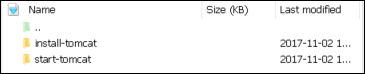
Il y a un répertoire de tâches sous chaque répertoire et il contient un main.yml. Le contenu main.yml de install-tomcat est -
---
#Install vivek artifacts
-
block:
- name: Install Tomcat artifacts
action: >
yum name = "demo-tomcat-1" state = present
register: Output
always:
- debug:
msg:
- "Install Tomcat artifacts task ended with message: {{Output}}"
- "Installed Tomcat artifacts - {{Output.changed}}"Le contenu de main.yml du tomcat de démarrage est -
#Start Tomcat
-
block:
- name: Start Tomcat
command: <path of tomcat>/bin/startup.sh"
register: output
become: true
always:
- debug:
msg:
- "Start Tomcat task ended with message: {{output}}"
- "Tomcat started - {{output.changed}}"L'avantage de diviser le playbook en rôles est que toute personne souhaitant utiliser la fonction Installer Tomcat peut appeler le rôle Installer Tomcat.
Diviser un livre de jeu en un rôle
Sinon pour les rôles, le contenu du main.yml du rôle respectif peut être copié dans le playbook ymlfichier. Mais pour avoir de la modularité, des rôles ont été créés.
Toute entité logique qui peut être réutilisée en tant que fonction réutilisable, cette entité peut être déplacée vers le rôle. L'exemple de ceci est montré ci-dessus
Exécuté la commande pour exécuter le playbook.
-vvv option for verbose output – verbose output
$ cd vivek-playbook/Ceci est la commande pour exécuter le playbook
$ sudo ansible-playbook -i hosts vivek_orchestrate.yml –vvv
-----------------------------------------------------------------
-----------------------------------------------------------------------Production
La sortie générée est telle qu'elle apparaît à l'écran -
En utilisant /users/demo/vivek-playbook/ansible.cfg comme fichier de configuration.
PLAYBOOK: vivek_orchestrate.yml *********************************************************
***********************************************************
1 plays in vivek_orchestrate.yml
PLAY [tomcat-node] **********************************************************************
******** *************************************************
TASK [Gathering Facts] *************************************************
****************************** *********************************************
Tuesday 21 November 2017 13:02:05 +0530 (0:00:00.056) 0:00:00.056 ******
Using module file /usr/lib/python2.7/sitepackages/ansible/modules/system/setup.py
<localhost> ESTABLISH LOCAL CONNECTION FOR USER: root
<localhost> EXEC /bin/sh -c 'echo ~ && sleep 0'
<localhost> EXEC /bin/sh -c '( umask 77 && mkdir -p "` echo
/root/.ansible/tmp/ansible-tmp-1511249525.88-259535494116870 `" &&
echo ansible-tmp-1511249525.88-259535494116870="`
echo /root/.ansible/tmp/ansibletmp-1511249525.88-259535494116870 `" ) && sleep 0'
<localhost> PUT /tmp/tmpPEPrkd TO
/root/.ansible/tmp/ansible-tmp-1511249525.88259535494116870/setup.py
<localhost> EXEC /bin/sh -c 'chmod u+x
/root/.ansible/tmp/ansible-tmp1511249525.88-259535494116870/
/root/.ansible/tmp/ansible-tmp-1511249525.88259535494116870/setup.py && sleep 0'
<localhost> EXEC /bin/sh -c '/usr/bin/python
/root/.ansible/tmp/ansible-tmp1511249525.88-259535494116870/setup.py; rm -rf
"/root/.ansible/tmp/ansible-tmp1511249525.88-259535494116870/" > /dev/null 2>&1 && sleep 0'
ok: [server1]
META: ran handlers
TASK [install-tomcat : Install Tomcat artifacts] ***********************************
***************************************************************
task path: /users/demo/vivek-playbook/roles/install-tomcat/tasks/main.yml:5
Tuesday 21 November 2017 13:02:07 +0530 (0:00:01.515) 0:00:01.572 ******
Using module file /usr/lib/python2.7/sitepackages/ansible/modules/packaging/os/yum.py
<localhost> ESTABLISH LOCAL CONNECTION FOR USER: root
<localhost> EXEC /bin/sh -c 'echo ~ && sleep 0'
<localhost> EXEC /bin/sh -c '( umask 77 && mkdir -p "` echo
/root/.ansible/tmp/ansible-tmp-1511249527.34-40247177825302 `" && echo
ansibletmp-1511249527.34-40247177825302="` echo
/root/.ansible/tmp/ansible-tmp1511249527.34-40247177825302 `" ) && sleep 0'
<localhost> PUT /tmp/tmpu83chg TO
/root/.ansible/tmp/ansible-tmp-1511249527.3440247177825302/yum.py
<localhost> EXEC /bin/sh -c 'chmod u+x
/root/.ansible/tmp/ansible-tmp1511249527.34-40247177825302/
/root/.ansible/tmp/ansible-tmp-1511249527.3440247177825302/yum.py && sleep 0'
<localhost> EXEC /bin/sh -c '/usr/bin/python
/root/.ansible/tmp/ansible-tmp1511249527.34-40247177825302/yum.py; rm -rf
"/root/.ansible/tmp/ansible-tmp1511249527.34-40247177825302/" > /dev/null 2>
&1 && sleep 0'
changed: [server1] => {
"changed": true,
"invocation": {
"module_args": {
"conf_file": null,
"disable_gpg_check": false,
"disablerepo": null,
"enablerepo": null,
"exclude": null,
"install_repoquery": true,
"installroot": "/",
"list": null,
"name": ["demo-tomcat-1"],
"skip_broken": false,
"state": "present",
"update_cache": false,
"validate_certs": true
}
},
"msg": "",
"rc": 0,
"results": [
"Loaded plugins: product-id,
search-disabled-repos,
subscriptionmanager\nThis system is not registered to Red Hat Subscription Management.
You can use subscription-manager to register.\nResolving Dependencies\n-->
Running transaction check\n--->
Package demo-tomcat-1.noarch 0:SNAPSHOT-1 will be installed\n--> Finished Dependency
Resolution\n\nDependencies Resolved\n
\n================================================================================\n
Package Arch Version Repository
Size\n==================================================================\nInstalling:\n
demo-tomcat-1 noarch SNAPSHOT-1 demo-repo1 7.1 M\n\nTransaction
Summary\n==================================================================\nInstall 1
Package\n\nTotal download size: 7.1 M\nInstalled size: 7.9 M\nDownloading
packages:\nRunning transaction
check\nRunning transaction test\nTransaction test succeeded\nRunning transaction\n Installing :
demotomcat-1-SNAPSHOT-1.noarch 1/1 \n Verifying :
demo-tomcat-1-SNAPSHOT-1.noarch 1/1 \n\nInstalled:\n
demo-tomcat-1.noarch 0:SNAPSHOT-1 \n\nComplete!\n"
]
}
TASK [install-tomcat : debug] **********************************************************
***************************************************************************
task path: /users/demo/vivek-playbook/roles/install-tomcat/tasks/main.yml:11
Tuesday 21 November 2017 13:02:13 +0530 (0:00:06.757) 0:00:08.329 ******
ok: [server1] => {
"changed": false,
"msg": [
"Install Tomcat artifacts task ended with message: {
u'msg': u'', u'changed': True, u'results':
[u'Loaded plugins: product-id,
search-disabledrepos,
subscription-manager\\nThis system is not registered to Red Hat Subscription Management.
You can use subscription-manager to register.\\nResolving Dependencies\\n-->
Running transaction check\\n--->
Package demo-tomcat-1.noarch 0:SNAPSHOT-1 will be installed\\n-->
Finished Dependency Resolution\\n
\\nDependencies
Resolved\\n\\n==================================================================\\n
Package Arch Version Repository
Size\\n========================================================================
=====\\nInstalling:\\n demo-tomcat-1 noarch SNAPSHOT-1 demo-repo1 7.1 M\\n\\nTransaction
Summary\\n=========================================================\\nInstall 1
Package\\n\\nTotal download size: 7.1 M\\nInstalled size: 7.9 M\\nDownloading
packages:\\nRunning
transaction check\\nRunning transaction test\\nTransaction test succeeded\\nRunning
transaction\\n
Installing : demo-tomcat-1-SNAPSHOT-1.noarch 1/1 \\n Verifying :
demo-tomcat-1-SNAPSHOT-1.noarch
1/1 \\n\\nInstalled:\\n demo-tomcat-1.noarch 0:SNAPSHOT-1 \\n\\nComplete!\\n'], u'rc': 0
}",
"Installed Tomcat artifacts - True"
]
}
TASK [install-tomcat : Clean DEMO environment] ****************************************
************************************************************
task path: /users/demo/vivek-playbook/roles/install-tomcat/tasks/main.yml:19
Tuesday 21 November 2017 13:02:13 +0530 (0:00:00.057) 0:00:08.387 ******
[WARNING]: when statements should not include jinja2 templating delimiters such as {{ }} or
{% %}. Found: {{installationOutput.changed}}
Using module file /usr/lib/python2.7/sitepackages/ansible/modules/files/file.py
<localhost> ESTABLISH LOCAL CONNECTION FOR USER: root
<localhost> EXEC /bin/sh -c 'echo ~ && sleep 0'
<localhost> EXEC /bin/sh -c '( umask 77 && mkdir -p "` echo
/root/.ansible/tmp/ansible-tmp-1511249534.13-128345805983963 `" && echo
ansible-tmp-1511249534.13-128345805983963="` echo
/root/.ansible/tmp/ansibletmp-1511249534.13-128345805983963 `" ) && sleep 0'
<localhost> PUT /tmp/tmp0aXel7 TO
/root/.ansible/tmp/ansible-tmp-1511249534.13128345805983963/file.py
<localhost> EXEC /bin/sh -c 'chmod u+x
/root/.ansible/tmp/ansible-tmp1511249534.13-128345805983963/
/root/.ansible/tmp/ansible-tmp-1511249534.13128345805983963/file.py && sleep 0'
<localhost> EXEC /bin/sh -c '/usr/bin/python
/root/.ansible/tmp/ansible-tmp1511249534.13-128345805983963/file.py; rm -rf
"/root/.ansible/tmp/ansible-tmp1511249534.13-128345805983963/" > /dev/null 2>&1
&& sleep 0'
changed: [server1] => {
"changed": true,
"diff": {
"after": {
"path": "/users/demo/DEMO",
"state": "absent"
},
"before": {
"path": "/users/demo/DEMO",
"state": "directory"
}
},
"invocation": {
"module_args": {
"attributes": null,
"backup": null,
"content": null,
"delimiter": null,
"diff_peek": null,
"directory_mode": null,
"follow": false,
"force": false,
"group": null,
"mode": null,
"original_basename": null,
"owner": null,
"path": "/users/demo/DEMO",
"recurse": false,
"regexp": null,
"remote_src": null,
"selevel": null,
"serole": null,
"setype": null,
"seuser": null,
"src": null,
"state": "absent",
"unsafe_writes": null,
"validate": null
}
},
"path": "/users/demo/DEMO",
"state": "absent"
}
TASK [install-tomcat : debug] ********************************************************
*************************************************************
task path: /users/demo/vivek-playbook/roles/install-tomcat/tasks/main.yml:29
Tuesday 21 November 2017 13:02:14 +0530 (0:00:00.257) 0:00:08.645 ******
ok: [server1] => {
"changed": false,
"msg": [
"Clean DEMO environment task ended with message:{u'diff': {u'after': {u'path':
u'/users/demo/DEMO', u'state': u'absent'},
u'before': {u'path': u'/users/demo/DEMO', u'state': u'directory'}}, u'state': u'absent',
u'changed': True, u'path': u'/users/demo/DEMO'}",
"check value :True"
]
}
TASK [install-tomcat : Copy Tomcat to user home] *************************************
********************************************************
task path: /users/demo/vivek-playbook/roles/install-tomcat/tasks/main.yml:37
Tuesday 21 November 2017 13:02:14 +0530 (0:00:00.055) 0:00:08.701 ******
[WARNING]: when statements should not include jinja2 templating delimiters such as {{ }} or
{% %}. Found: {{installationOutput.changed}}
Using module file /usr/lib/python2.7/sitepackages/ansible/modules/commands/command.py
<localhost> ESTABLISH LOCAL CONNECTION FOR USER: root
<localhost> EXEC /bin/sh -c 'echo ~ && sleep 0'
<localhost> EXEC /bin/sh -c '( umask 77 && mkdir -p "` echo
/root/.ansible/tmp/ansible-tmp-1511249534.43-41077200718443 `" && echo
ansibletmp-1511249534.43-41077200718443="` echo
/root/.ansible/tmp/ansible-tmp1511249534.43-41077200718443 `" ) && sleep 0'
<localhost> PUT /tmp/tmp25deWs TO
/root/.ansible/tmp/ansible-tmp-1511249534.4341077200718443/command.py
<localhost> EXEC /bin/sh -c 'chmod u+x
/root/.ansible/tmp/ansible-tmp1511249534.43-41077200718443/
/root/.ansible/tmp/ansible-tmp-1511249534.4341077200718443/command.py && sleep 0'
<localhost> EXEC /bin/sh -c '/usr/bin/python
/root/.ansible/tmp/ansible-tmp1511249534.43-41077200718443/command.py; rm -rf
"/root/.ansible/tmp/ansibletmp-1511249534.43-41077200718443/" > /dev/null 2>&1
&& sleep 0'
changed: [server1] => {
"changed": true,
"cmd": [
"cp",
"-r",
"/opt/ansible/tomcat/demo",
"/users/demo/DEMO/"
],
"delta": "0:00:00.017923",
"end": "2017-11-21 13:02:14.547633",
"invocation": {
"module_args": {
"_raw_params": "cp -r /opt/ansible/tomcat/demo /users/demo/DEMO/",
"_uses_shell": false,
"chdir": null,
"creates": null,
"executable": null,
"removes": null,
"warn": true
}
},
"rc": 0,
"start": "2017-11-21 13:02:14.529710",
"stderr": "",
"stderr_lines": [],
"stdout": "",
"stdout_lines": []
}
TASK [install-tomcat : debug] ********************************************************
**********************************************************
task path: /users/demo/vivek-playbook/roles/install-tomcat/tasks/main.yml:47
Tuesday 21 November 2017 13:02:14 +0530 (0:00:00.260) 0:00:08.961 ******
ok: [server1] => {
"changed": false,
"msg": "Copy Tomcat to user home task ended with message {
'stderr_lines': [], u'changed': True, u'end': u'2017-11-21 13:02:14.547633', u'stdout':
u'', u'cmd': [u'cp', u'-r', u'/opt/ansible/tomcat/demo', u'/users/demo/DEMO/'], u'rc': 0,
u'start': u'2017-11-21 13:02:14.529710', u'stderr': u'', u'delta': u'0:00:00.017923',
'stdout_lines': []}"
}
TASK [start-tomcat : Start Tomcat] **************************************************
**********************************************************
task path: /users/demo/vivek-playbook/roles/start-tomcat/tasks/main.yml:5
Tuesday 21 November 2017 13:02:14 +0530 (0:00:00.044) 0:00:09.006 ******
Using module file /usr/lib/python2.7/sitepackages/ansible/modules/commands/command.py
<localhost> ESTABLISH LOCAL CONNECTION FOR USER: root
<localhost> EXEC /bin/sh -c 'echo ~ && sleep 0'
<localhost> EXEC /bin/sh -c '( umask 77 && mkdir -p "` echo
/root/.ansible/tmp/ansible-tmp-1511249534.63-46501211251197 `" && echo
ansibletmp-1511249534.63-46501211251197="` echo
/root/.ansible/tmp/ansible-tmp1511249534.63-46501211251197 `" ) && sleep 0'
<localhost> PUT /tmp/tmp9f06MQ TO
/root/.ansible/tmp/ansible-tmp-1511249534.6346501211251197/command.py
<localhost> EXEC /bin/sh -c 'chmod u+x
/root/.ansible/tmp/ansible-tmp1511249534.63-46501211251197/
/root/.ansible/tmp/ansible-tmp-1511249534.6346501211251197/command.py && sleep 0'
<localhost> EXEC /bin/sh -c '/usr/bin/python
/root/.ansible/tmp/ansible-tmp1511249534.63-46501211251197/command.py; rm -rf
"/root/.ansible/tmp/ansibletmp-1511249534.63-46501211251197/" > /dev/null 2>&1
&& sleep 0'
changed: [server1] => {
"changed": true,
"cmd": [ "/users/demo/DEMO/bin/startup.sh" ],
"delta": "0:00:00.020024",
"end": "2017-11-21 13:02:14.741649",
"invocation": {
"module_args": {
"_raw_params": "/users/demo/DEMO/bin/startup.sh",
"_uses_shell": false,
"chdir": null,
"creates": null,
"executable": null,
"removes": null,
"warn": true
}
},
"rc": 0,
"start": "2017-11-21 13:02:14.721625",
"stderr": "",
"stderr_lines": [],
"stdout": "Tomcat started.",
"stdout_lines": [ "Tomcat started." ]
}
TASK [start-tomcat : debug] *************************************************
**********************************************************************
task path: /users/demo/vivek-playbook/roles/start-tomcat/tasks/main.yml:10
Tuesday 21 November 2017 13:02:14 +0530 (0:00:00.150) 0:00:09.156 ******
ok: [server1] => {
"changed": false,
"msg": [
"Start Tomcat task ended with message: {'
stderr_lines': [], u'changed': True, u'end': u'2017-11-21 13:02:14.741649', u'stdout':
u'Tomcat started.', u'cmd': [u'/users/demo/DEMO/bin/startup.sh'], u'rc': 0, u'start':
u'2017-11-21 13:02:14.721625', u'stderr': u'', u'delta': u'0:00:00.020024',
'stdout_lines': [u'Tomcat started.']}",
"Tomcat started - True"
]
}
META: ran handlers
META: ran handlers
PLAY RECAP *******************************************************************************
*********************************************************
server1 : ok = 9 changed = 4 unreachable = 0 failed = 0
Tuesday 21 November 2017 13:02:14 +0530 (0:00:00.042) 0:00:09.198 ******
===============================================================================
install-tomcat : Install Tomcat artifacts ------------------------------- 6.76s
/users/demo/vivek-playbook/roles/install-tomcat/tasks/main.yml:5 --------------
Gathering Facts --------------------------------------------------------- 1.52s
------------------------------------------------------------------------------
install-tomcat : Copy Tomcat to user home ------------------------------- 0.26s
/users/demo/vivek-playbook/roles/install-tomcat/tasks/main.yml:37 -------------
install-tomcat : Clean DEMO environment --------------------------------- 0.26s
/users/demo/vivek-playbook/roles/install-tomcat/tasks/main.yml:19 -------------
start-tomcat : Start Tomcat --------------------------------------------- 0.15s
/users/demo/vivek-playbook/roles/start-tomcat/tasks/main.yml:5 ----------------
install-tomcat : debug -------------------------------------------------- 0.06s
/users/demo/vivek-playbook/roles/install-tomcat/tasks/main.yml:11 -------------
install-tomcat : debug -------------------------------------------------- 0.06s
/users/demo/vivek-playbook/roles/install-tomcat/tasks/main.yml:29 -------------
install-tomcat : debug -------------------------------------------------- 0.04s
/users/demo/vivek-playbook/roles/install-tomcat/tasks/main.yml:47 -------------
start-tomcat : debug ---------------------------------------------------- 0.04s
/users/demo/vivek-playbook/roles/start-tomcat/tasks/main.yml:10 ---------------Cliquez sur l'URL suivante et vous serez dirigé vers une page comme indiqué ci-dessous - http://10.76.0.134:11677/HelloWorld/HelloWorld
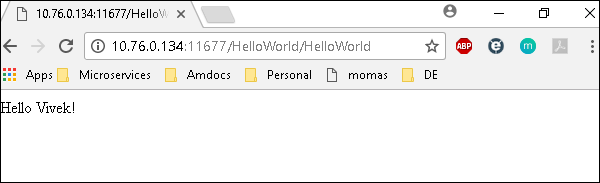
La guerre déployée a juste un servlet qui affiche «Hello World». La sortie détaillée montre le temps pris par chaque tâche en raison de l'entrée ajoutée dans le fichier ansible.cfg -
[defaults]
callback_whitelist = profile_tasksLes variables dans les playbooks sont very similarà l'utilisation de variables dans n'importe quel langage de programmation. Il vous aide à utiliser et à attribuer une valeur à une variable et à l'utiliser n'importe où dans le playbook. On peut mettre des conditions autour de la valeur des variables et les utiliser en conséquence dans le playbook.
Exemple
- hosts : <your hosts>
vars:
tomcat_port : 8080Dans l'exemple ci-dessus, nous avons défini un nom de variable tomcat_port et a attribué la valeur 8080 à cette variable et peut l'utiliser dans votre playbook partout où cela est nécessaire.
Prenons maintenant une référence de l'exemple partagé. Le code suivant provient de l'un des rôles (install-tomcat) -
block:
- name: Install Tomcat artifacts
action: >
yum name = "demo-tomcat-1" state = present
register: Output
always:
- debug:
msg:
- "Install Tomcat artifacts task ended with message: {{Output}}"
- "Installed Tomcat artifacts - {{Output.changed}}"Ici, la sortie est la variable utilisée.
Passons en revue tous les mots-clés utilisés dans le code ci-dessus -
block - Syntaxe Ansible pour exécuter un bloc donné.
name - Nom pertinent du bloc - il est utilisé dans la journalisation et aide à déboguer ce dont tous les blocs ont été exécutés avec succès.
action- Le code à côté de la balise d'action est la tâche à exécuter. L'action est à nouveau un mot clé Ansible utilisé dans yaml.
register - La sortie de l'action est enregistrée à l'aide du mot-clé register et Output est le nom de la variable qui contient la sortie de l'action.
always - Encore une fois un mot-clé Ansible, il indique que ci-dessous sera toujours exécuté.
msg - Affiche le message.
Utilisation de la variable - {{Output}} ->
Cela lira la valeur de la variable Output. De même, comme il est utilisé dans l'onglet msg, il affichera la valeur de la variable de sortie.
De plus, vous pouvez également utiliser les sous-propriétés de la variable. Comme dans le cas vérifiant {{Output.changed}} si la sortie a été modifiée et l'utiliser en conséquence.
Gestion des exceptions dans les playbooks
La gestion des exceptions dans Ansible est similaire à la gestion des exceptions dans n'importe quel langage de programmation. Un exemple de gestion des exceptions dans le playbook est présenté ci-dessous.
tasks:
- name: Name of the task to be executed
block:
- debug: msg = 'Just a debug message , relevant for logging'
- command: <the command to execute>
rescue:
- debug: msg = 'There was an exception.. '
- command: <Rescue mechanism for the above exception occurred)
always:
- debug: msg = "this will execute in all scenarios. Always will get logged"Voici la syntaxe pour la gestion des exceptions.
rescue et always sont les mots-clés spécifiques à la gestion des exceptions.
Block est l'endroit où le code est écrit (tout ce qui doit être exécuté sur la machine Unix).
Si la commande écrite à l'intérieur de la fonction de bloc échoue, alors l'exécution atteint le bloc de secours et elle est exécutée. S'il n'y a pas d'erreur dans la commande sous la fonction de blocage, le sauvetage ne sera pas exécuté.
Always est exécuté dans tous les cas.
Donc, si nous comparons la même chose avec java, alors il est similaire d'essayer, d'attraper et enfin de bloquer.
Ici, Block est similaire à try block où vous écrivez le code à exécuter et rescue est similaire à catch block et always est similaire à finally.
Boucles
Voici l'exemple pour illustrer l'utilisation des boucles dans Ansible.
La tâche consiste à copier l'ensemble de tous les fichiers war d'un répertoire vers le dossier tomcat webapps.
La plupart des commandes utilisées dans l'exemple ci-dessous sont déjà couvertes auparavant. Ici, nous allons nous concentrer sur l'utilisation des boucles.
Au départ, dans la commande 'shell', nous avons fait ls * .war. Ainsi, il listera tous les fichiers war dans le répertoire.
La sortie de cette commande est prise dans une variable nommée output.
Pour boucler, la syntaxe 'with_items' est utilisée.
with_items: "{{output.stdout_lines}}" -> output.stdout_lines nous donne la sortie ligne par ligne puis nous bouclons sur la sortie avec la commande with_items d'Ansible.
Joindre la sortie de l'exemple juste pour faire comprendre comment nous avons utilisé les stdout_lines dans la commande with_items.
---
#Tsting
- hosts: tomcat-node
tasks:
- name: Install Apache
shell: "ls *.war"
register: output
args:
chdir: /opt/ansible/tomcat/demo/webapps
- file:
src: '/opt/ansible/tomcat/demo/webapps/{{ item }}'
dest: '/users/demo/vivek/{{ item }}'
state: link
with_items: "{{output.stdout_lines}}"

Blocs
Le playbook dans sa totalité est divisé en blocs. La plus petite étape à exécuter est écrite en bloc. L'écriture de l'instruction spécifique dans des blocs permet de séparer les fonctionnalités et de les gérer avec la gestion des exceptions si nécessaire.
L'exemple de blocs est couvert dans l'utilisation des variables, la gestion des exceptions et les boucles ci-dessus.
Conditionnels
Les conditions sont utilisées là où il faut exécuter une étape spécifique en fonction d'une condition.
---
#Tsting
- hosts: all
vars:
test1: "Hello Vivek"
tasks:
- name: Testing Ansible variable
debug:
msg: "Equals"
when: test1 == "Hello Vivek"Dans ce cas, Equals sera imprimé car la variable test1 est égale comme mentionné dans la condition when. when peut être utilisé avec une condition OU logique et ET logique comme dans tous les langages de programmation.
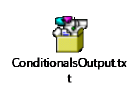
Changez simplement la valeur de la variable test1 de Hello Vivek pour dire Hello World et voir le résultat.
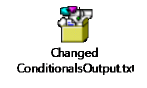
Dans ce chapitre, nous allons apprendre ce qu'est une exécution avancée avec Ansible.
Comment limiter l'exécution par tâches
C'est une stratégie d'exécution très importante où l'on n'a besoin d'exécuter qu'une seule exécution et non le playbook entier. For example, supposons que vous souhaitiez uniquement arrêter un serveur (au cas où un problème de production surviendrait), puis après l'application d'un correctif, vous souhaitez uniquement démarrer le serveur.
Ici, dans le livre de jeu original, l'arrêt et le démarrage faisaient partie de différents rôles dans le même livre de jeu, mais cela peut être géré avec l'utilisation de balises. Nous pouvons fournir différentes balises à différents rôles (qui à leur tour auront des tâches) et donc en fonction des balises fournies par l'exécuteur, seul le rôle / la tâche spécifié est exécuté. Donc, pour l'exemple ci-dessus fourni, nous pouvons ajouter des balises comme les suivantes -
- {role: start-tomcat, tags: ['install']}}La commande suivante aide à utiliser les balises -
ansible-playbook -i hosts <your yaml> --tags "install" -vvvAvec la commande ci-dessus, seul le rôle start-tomcat sera appelé. La balise fournie est sensible à la casse. Assurez-vous que la correspondance exacte est transmise à la commande.
Comment limiter l'exécution par les hôtes
Il existe deux méthodes pour exécuter des étapes spécifiques sur des hôtes spécifiques. Pour un rôle spécifique, on définit les hôtes - quant à quels hôtes spécifiques ce rôle spécifique doit être exécuté.
Exemple
- hosts: <A>
environment: "{{your env}}"
pre_tasks:
- debug: msg = "Started deployment.
Current time is {{ansible_date_time.date}} {{ansible_date_time.time}} "
roles:
- {role: <your role>, tags: ['<respective tag>']}
post_tasks:
- debug: msg = "Completed deployment.
Current time is {{ansible_date_time.date}} {{ansible_date_time.time}}"
- hosts: <B>
pre_tasks:
- debug: msg = "started....
Current time is {{ansible_date_time.date}} {{ansible_date_time.time}} "
roles:
- {role: <your role>, tags: ['<respective tag>']}
post_tasks:
- debug: msg = "Completed the task..
Current time is {{ansible_date_time.date}} {{ansible_date_time.time}}"Comme dans l'exemple ci-dessus, en fonction des hôtes fournis, les rôles respectifs seront uniquement appelés. Maintenant, mes hôtes A et B sont définis dans les hôtes (fichier d'inventaire).
Solution alternative
Une solution différente pourrait être de définir les hôtes du playbook à l'aide d'une variable, puis de transmettre une adresse d'hôte spécifique via --extra-vars -
# file: user.yml (playbook)
---
- hosts: '{{ target }}'
user: ...
playbook contd….Lancer le Playbook
ansible-playbook user.yml --extra-vars "target = "<your host variable>"Si {{target}} n'est pas défini, le playbook ne fait rien. Un groupe du fichier hosts peut également être transmis si nécessaire. Cela ne nuit pas si les variables supplémentaires ne sont pas fournies.
Playbook ciblant un seul hôte
$ ansible-playbook user.yml --extra-vars "target = <your hosts variable>" --listhostsLes stratégies les plus courantes pour le débogage des playbooks Ansible utilisent les modules ci-dessous -
Déboguer et enregistrer
Ces deux modules sont disponibles dans Ansible. À des fins de débogage, nous devons utiliser judicieusement les deux modules. Des exemples sont présentés ci-dessous.
Utiliser la verbosité
Avec la commande Ansible, on peut fournir le niveau de verbosité. Vous pouvez exécuter les commandes avec un niveau de verbosité un (-v) ou deux (-vv).
Les points importants
Dans cette section, nous allons parcourir quelques exemples pour comprendre quelques concepts.
Si vous ne citez pas un argument commençant par une variable. Par exemple,
vars:
age_path: {{vivek.name}}/demo/
{{vivek.name}}Cela lancera une erreur.
Solution
vars:
age_path: "{{vivek.name}}/demo/" – marked in yellow is the fix.
How to use register -> Copy this code into a yml file say test.yml and run it
---
#Tsting
- hosts: tomcat-node
tasks:
- shell: /usr/bin/uptime
register: myvar
- name: Just debugging usage
debug: var = myvarLorsque j'exécute ce code via la commande Ansible-playbook -i hosts test.yml, j'obtiens la sortie comme indiqué ci-dessous.
Si vous voyez le yaml, nous avons enregistré la sortie d'une commande dans une variable - myvar et vient d'imprimer la sortie.
Le texte marqué en jaune nous informe sur la propriété de la variable –myvar qui peut être utilisée pour un contrôle de flux supplémentaire. De cette façon, nous pouvons découvrir les propriétés exposées d'une variable particulière. La commande de débogage suivante aide à cela.
$ ansible-playbook -i hosts test.yml
PLAY [tomcat-node] ***************************************************************
**************** ****************************************************************
*************** ******************************
TASK [Gathering Facts] *****************************************************************
************** *****************************************************************
************** **************************
Monday 05 February 2018 17:33:14 +0530 (0:00:00.051) 0:00:00.051 *******
ok: [server1]
TASK [command] ******************************************************************
************* ******************************************************************
************* **********************************
Monday 05 February 2018 17:33:16 +0530 (0:00:01.697) 0:00:01.748 *******
changed: [server1]
TASK [Just debugging usage] ******************************************************************
************* ******************************************************************
************* *********************
Monday 05 February 2018 17:33:16 +0530 (0:00:00.226) 0:00:01.974 *******
ok: [server1] => {
"myvar": {
"changed": true,
"cmd": "/usr/bin/uptime",
"delta": "0:00:00.011306",
"end": "2018-02-05 17:33:16.424647",
"rc": 0,
"start": "2018-02-05 17:33:16.413341",
"stderr": "",
"stderr_lines": [],
"stdout": " 17:33:16 up 7 days, 35 min, 1 user, load average: 0.18, 0.15, 0.14",
"stdout_lines": [
" 17:33:16 up 7 days, 35 min, 1 user, load average: 0.18, 0.15, 0.14"
]
}
}
PLAY RECAP ****************************************************************************
**********************************************************************************
**************************************
server1 : ok = 3 changed = 1 unreachable = 0 failed = 0Problèmes courants de Playbook
Dans cette section, nous découvrirons les quelques problèmes courants du playbook. Les problèmes sont -
- Quoting
- Indentation
Playbook est écrit au format yaml et les deux problèmes ci-dessus sont les problèmes les plus courants dans yaml / playbook.
Yaml ne prend pas en charge l'indentation basée sur les tabulations et prend en charge l'indentation basée sur l'espace, il faut donc faire attention à la même chose.
Note - une fois que vous avez terminé d'écrire le yaml, ouvrez ce site (https://editor.swagger.io/) et copiez-collez votre yaml sur le côté gauche pour vous assurer que le yaml se compile correctement. Ceci n'est qu'un conseil.
Swagger qualifie les erreurs d'avertissement ainsi que les erreurs.